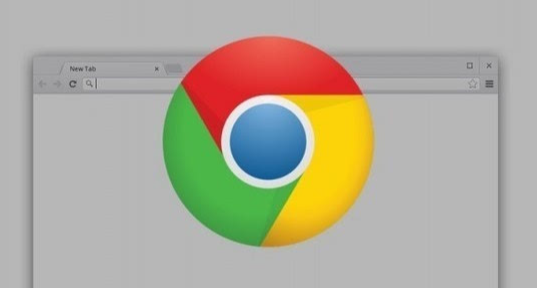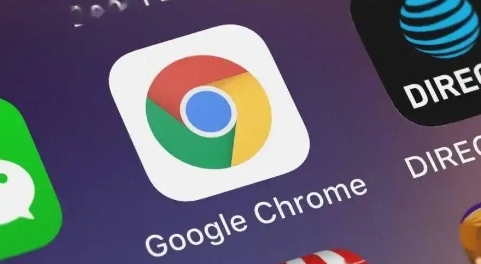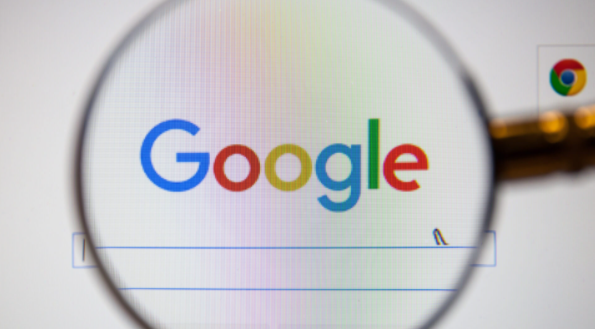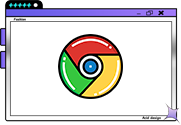详情介绍
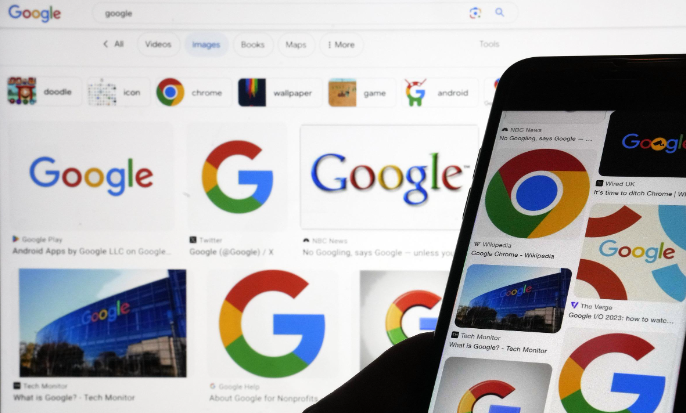
1. 启动方式:在Windows和Linux上使用快捷键Ctrl+Shift+I或F12,在Mac上使用Cmd+Opt+I可快速打开开发者工具。也可在页面上点击右键,选择“检查”或“Inspect”。还能点击右上角的三个点(菜单按钮),选择“更多工具”>“开发者工具”来打开。
2. 元素面板:用于查看和编辑HTML及CSS代码,实时反映更改。可在元素面板中选中需要修改的元素,直接在右侧样式区域修改其CSS属性,如颜色、字体、大小等,方便调整页面样式。
3. 控制台面板:显示JavaScript错误信息、日志和调试信息。开发者可在控制台中输入JavaScript代码进行测试和调试,还可查看页面中的脚本错误和输出的日志信息,有助于快速定位和解决问题。
4. 网络面板:监控网页的网络请求。能查看每个请求的详细信息,如请求方法、状态码、耗时、数据大小等。通过分析网络请求,可优化网页性能,如发现加载时间过长的资源并进行优化。
5. 实战案例:在实际开发中,若遇到页面布局问题,可利用元素面板检查元素的样式和位置关系,调整CSS属性来解决。对于JavaScript代码中的错误,可在控制台中查看错误提示,结合源代码面板进行调试。当网页加载速度较慢时,通过网络面板分析请求情况,找出耗时较长的资源,采取压缩、缓存等优化措施。